亲爱的Skype用户们,你是否曾在使用Skype时遇到麦克风设置的小麻烦呢?别急,今天就来手把手教你如何轻松搞定Skype麦克风的设置,让你的语音通话更加顺畅!
一、检查麦克风是否正常连接

首先,你得确保你的麦克风已经正确地连接到电脑上。有时候,一个小小的插头松动就能导致大问题。所以,请你仔细检查一下:
1. 检查插头:确认麦克风插头已经插紧在电脑的麦克风插孔中。
2. 检查插孔:如果你的电脑有两个麦克风插孔,不妨试试换一个插孔,看看是否能够解决问题。
二、在Skype中设置麦克风
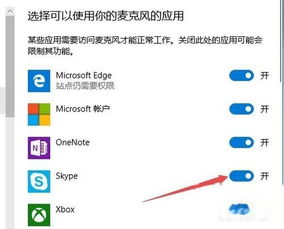
接下来,我们得在Skype软件中做一些设置,让麦克风能够正常工作。
1. 打开Skype:首先,当然是要打开你的Skype软件啦。
2. 进入设置:点击菜单栏中的“工具”,然后选择“选项”。
3. 音频设置:在弹出的选项中,找到“音频设置”。
4. 选择麦克风:在“麦克风”部分,你可以看到一个下拉菜单。确保你选择了正确的麦克风设备。如果不确定,可以尝试选择默认设备,或者尝试其他设备,看看哪个能够正常工作。
三、调整麦克风音量
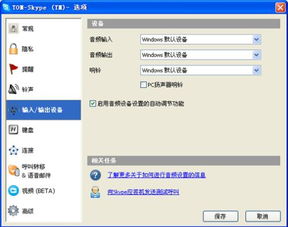
有时候,麦克风没有声音可能是音量设置的问题。以下是如何调整麦克风音量的步骤:
1. 打开音量控制:双击右下角任务栏中的喇叭图标,打开音量控制面板。
2. 录音选项:点击“选项”,然后选择“属性”。
3. 录音控制面板:在弹出的录音控制面板中,找到你的麦克风设备,并确保它没有被静音。
4. 高级设置:点击“高级”按钮,确保所有相关的选项都被勾选。
四、检查麦克风驱动程序
如果你的麦克风仍然没有声音,那么可能是驱动程序出了问题。以下是如何检查和更新麦克风驱动程序的步骤:
1. 打开设备管理器:按下Windows键+X,然后选择“设备管理器”。
2. 查看麦克风设备:在设备管理器中,找到“声音、视频和游戏控制器”类别,然后展开它。
3. 检查驱动程序:查看你的麦克风设备是否有黄色感叹号或问号标记。如果有,说明驱动程序可能出了问题。
4. 更新或重新安装驱动程序:你可以尝试更新驱动程序,或者重新安装驱动程序。你可以在电脑制造商的网站上找到最新的驱动程序。
五、其他注意事项
1. 确保网络稳定:在进行语音通话时,确保你的网络连接稳定,否则可能会出现声音断断续续的情况。
2. 关闭其他音频应用程序:有时候,其他音频应用程序可能会干扰Skype使用麦克风。你可以尝试关闭这些应用程序,看看是否能够解决问题。
3. 检查Skype版本:确保你使用的是最新的Skype版本。有时候,旧版本的Skype可能会出现兼容性问题。
通过以上这些步骤,相信你已经能够轻松地设置Skype的麦克风了。现在,你可以尽情享受Skype带来的高品质语音通话体验啦!
